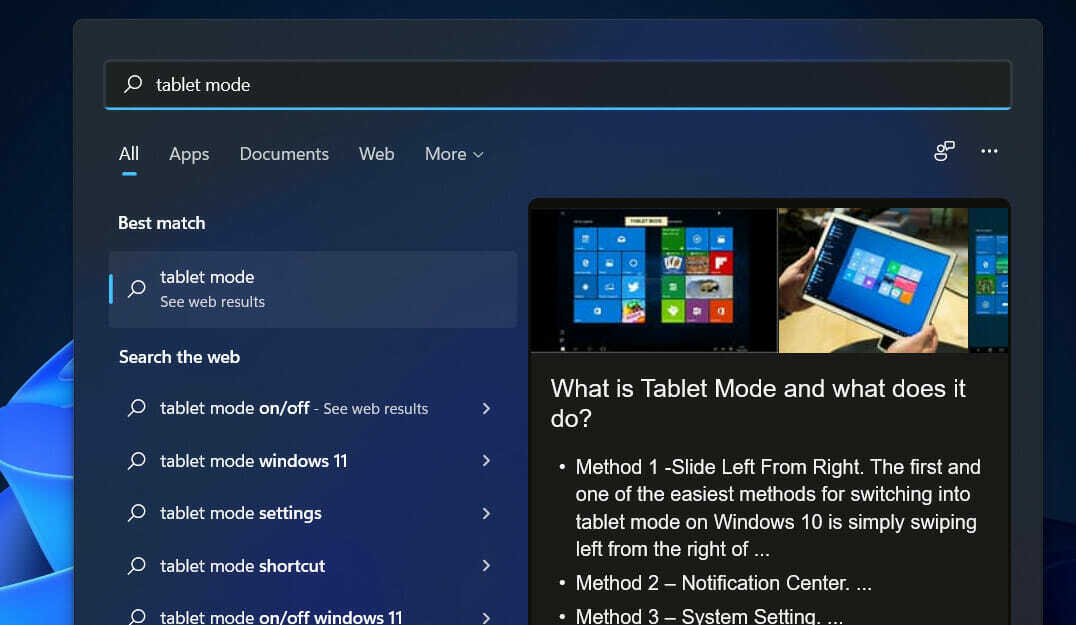- Якщо ви хотіли встановити Dolby Atmos в Windows 11, прочитайте цю статтю, щоб дізнатися, як це зробити.
- Дізнайтеся, як встановити драйвери для Dolby Atmos для різних виробників пристроїв.
- Також дізнайтеся різницю між Dolby Atmos і Dolby Audio, двома термінами, з якими користувачі часто плутають.

XВСТАНОВИТЬ, НАТИСНУТИ ЗАВАНТАЖУВАТИ ФАЙЛ
Це програмне забезпечення виправить поширені помилки комп’ютера, захистить вас від втрати файлів, шкідливого програмного забезпечення, збою обладнання та оптимізує ваш комп’ютер для максимальної продуктивності. Виправте проблеми з ПК та видаліть віруси зараз за 3 простих кроки:
- Завантажте Restoro PC Repair Tool що постачається із запатентованими технологіями (доступний патент тут).
- Натисніть Почніть сканування щоб знайти проблеми Windows, які можуть спричинити проблеми з ПК.
- Натисніть Відремонтувати все щоб усунути проблеми, що впливають на безпеку та продуктивність вашого комп’ютера
- Restoro завантажено користувачем 0 читачів цього місяця.
Користувачі, які працюють у сфері кіно чи відеомонтажу, усвідомлюють важливість Dolby Atmos. З моменту випуску Windows 11 користувачі були лише в захваті від встановлення програми Dolby Atmos і підняли свій досвід прослуховування на ще один рівень.
Тому ми присвятили цей посібник, щоб допомогти вам зрозуміти концепцію, чим вона відрізняється від Dolby Audio, а також процес встановлення Dolby Atmos на вашому ПК з Windows 11.
Але перш ніж продовжити, зрозумійте, що лише Dolby Atmos для домашнього кінотеатру не буде корисним, якщо у вас також не буде сумісного пристрою. Перевірте наш підготовлений список найкращих динаміків Dolby Atmos, доступних на ринку. Хоча він може працювати на будь-яких навушниках, як обговорюється в наступному розділі.
Що таке Dolby Atmos?
Dolby Atmos – це формат об’ємного звуку, який вперше був представлений в кінотеатрах, але завдяки своїй популярності потрапив у домашнє господарство.
Простіше кажучи, Dolby Atmos дозволяє інтерпретувати звук як тривимірний об’єкт, і слухач сприймає його як його, якщо він йде з усіх боків. Це забезпечує реальний досвід, оскільки те, що ви бачите на екрані, відбувається навколо вас.

Dolby Atmos для навушників, одна з опцій програми, призначеної виключно для навушників і навушників, вперше була випущена в оновленні Windows 10 Creature’s Update.
Завдяки цьому вам не потрібен спеціалізований набір обладнання, щоб насолоджуватися об’ємним звуком, оскільки ця функція є вбудованою, а не надбудовою.
Хоча навушники не є безкоштовними, ви можете скористатися 7-денною безкоштовною пробною версією та підписатися, лише якщо вважаєте, що угода того варта.
Інший варіант, який ви бачите в додатку, призначений для домашнього кінотеатру, який, якщо вибрано, вимагає підключення сумісної системи. Це безкоштовне використання, але, як було зазначено раніше, потрібен сумісний пристрій.
Тепер, коли у вас є базове розуміння концепції, давайте проведемо вас через кроки для завантаження програми.
Як я можу встановити програму Dolby Atmos на Windows 11?
- Натисніть Windows + С щоб запустити Пошук меню. Введіть Microsoft Store у текстовому полі вгорі та натисніть відповідний результат пошуку, що з’явиться.

- Далі введіть Dolby Access у вікні пошуку вгорі та натисніть відповідний результат пошуку.
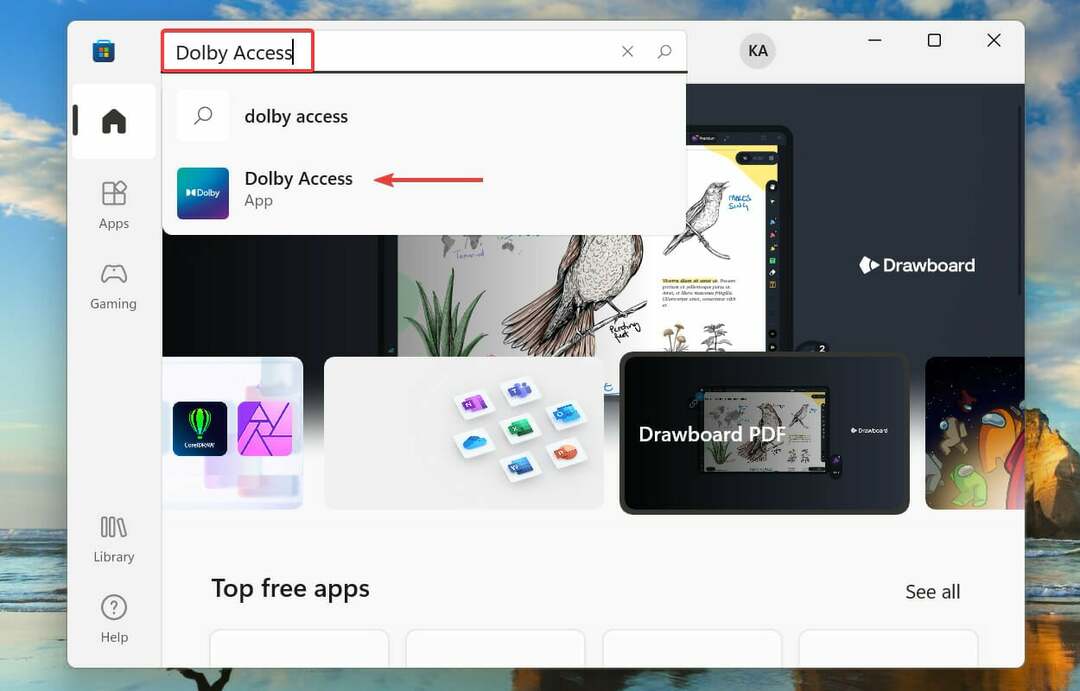
- Натисніть на Отримати кнопку, щоб завантажити програму.
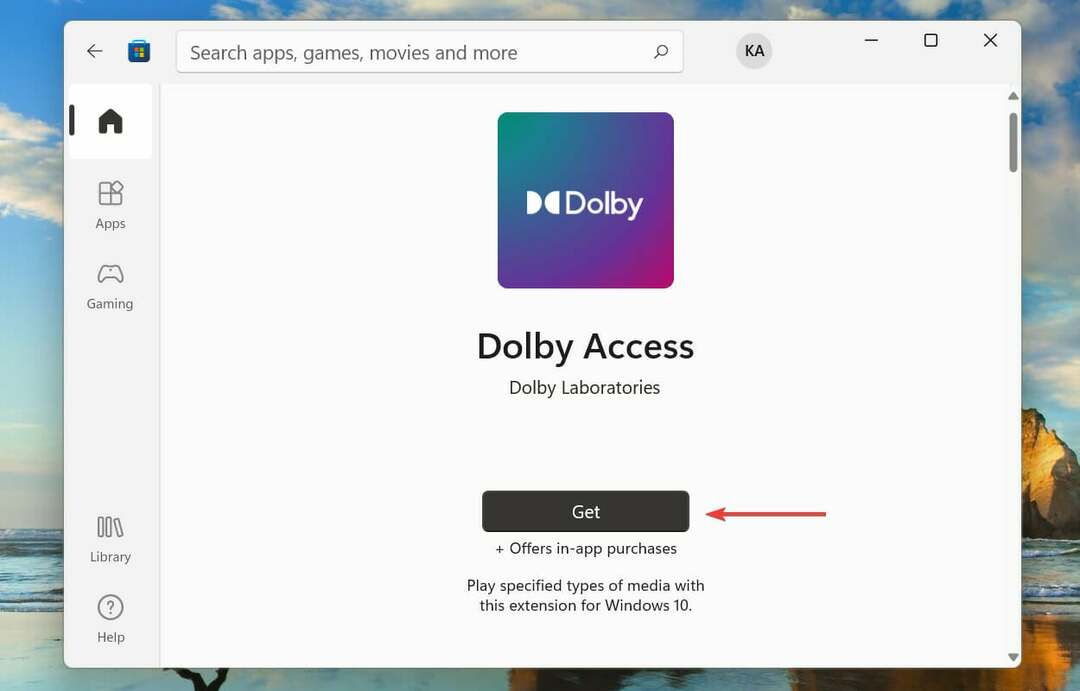
- Після завантаження та встановлення програми натисніть на відчинено щоб запустити його. Крім того, ви можете запустити його з Пошук меню.
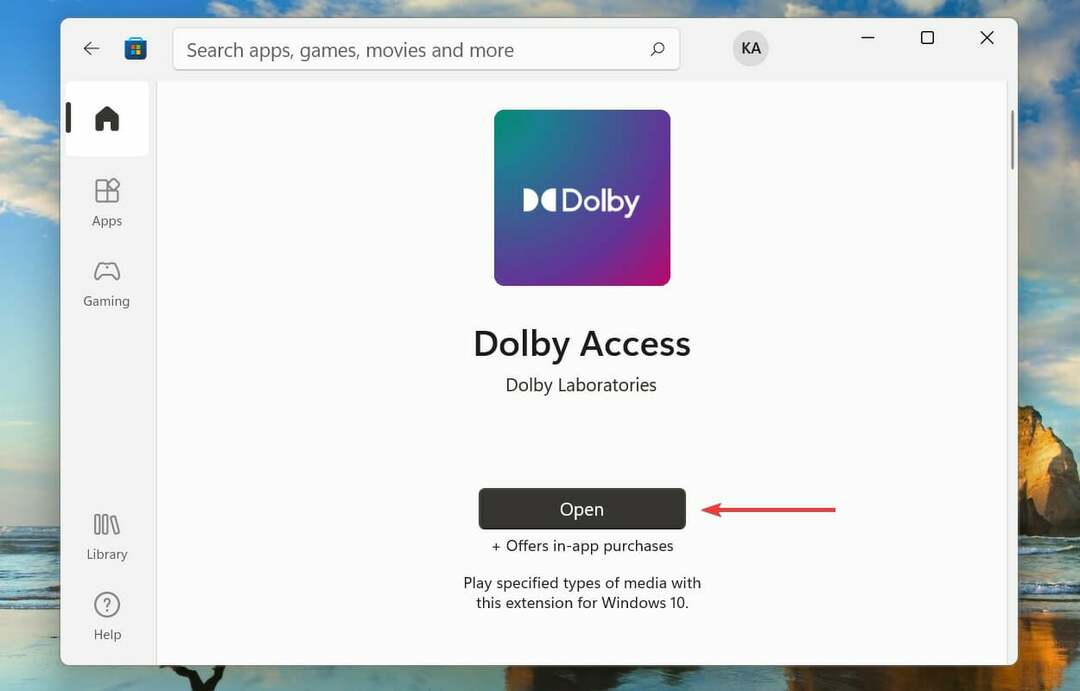
- Натисніть на Далі.

- Натисніть на Розпочати.
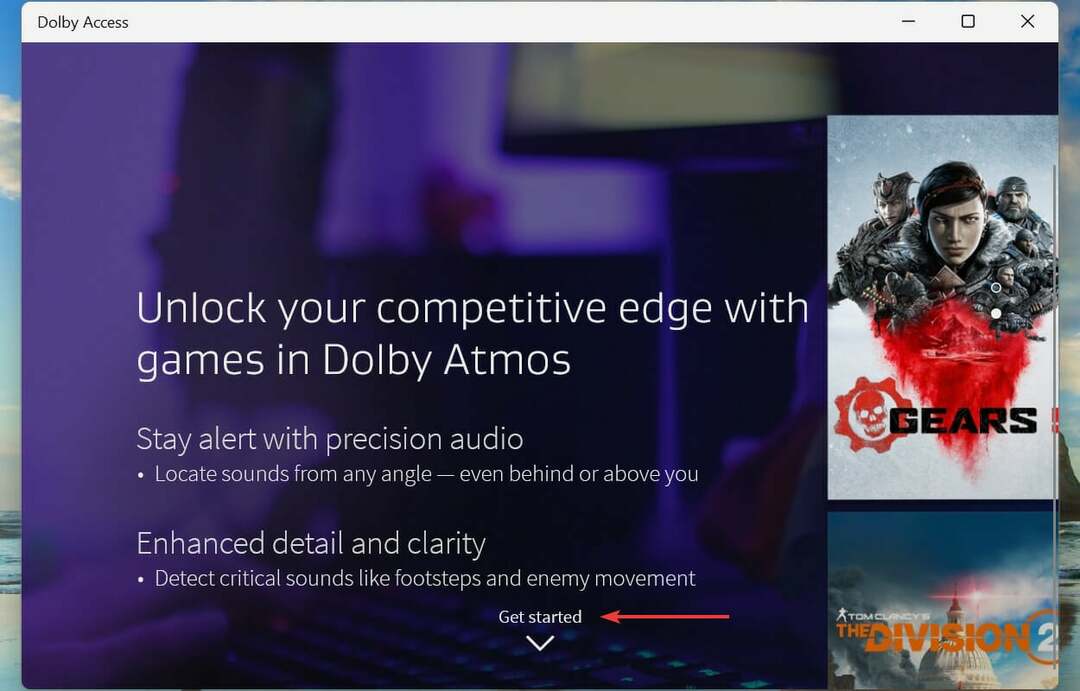
- Тепер виберіть, чи хочете ви зробити покупку, чи скористатися 7-денною безкоштовною пробною версією.

- Завершіть процес аутентифікації та натисніть Отримати.
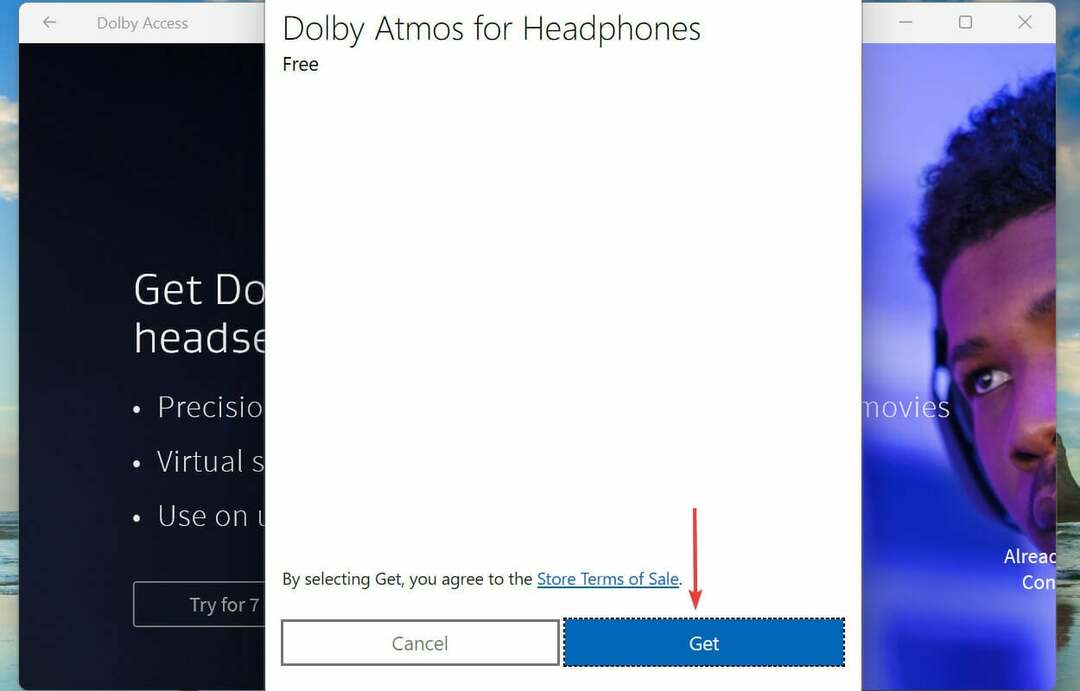
- Тут буде вказано пристрій за замовчуванням. Натисніть на Продовжуйте щоб продовжити або вибрати Аудіопристрої вибрати інший.
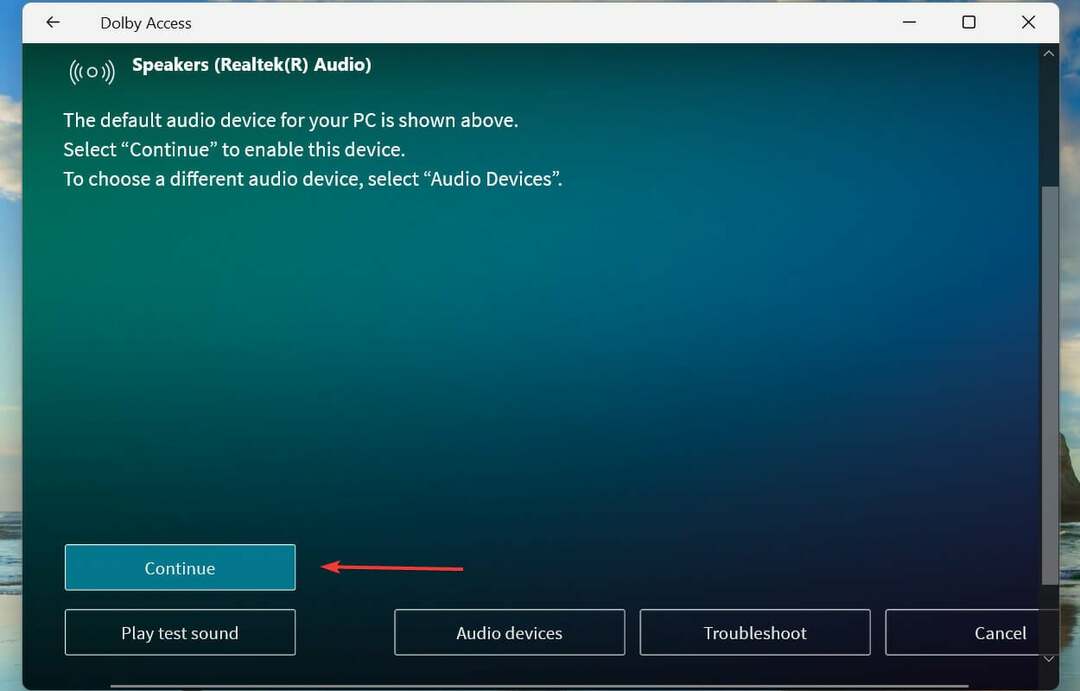
- Натисніть на Досвід зараз.

Наведені вище кроки налаштують Windows 11 Dolby Atmos для навушників. Якщо ви з нетерпінням чекаєте підключення домашнього кінотеатру, виконайте дії, наведені в наступному розділі.
Після завершення налаштування перезавантажте комп’ютер, щоб зміни повністю набули чинності. У випадку, якщо ви зіткнувшись із проблемою випадкового перезавантаження в Windows 11, дізнайтеся, як її виправити.
Як я можу використовувати Dolby Atmos для домашнього кінотеатру в Windows 11?
- Після налаштування програми виберіть Dolby Atmos для домашнього кінотеатру варіант в Продукти вкладку та натисніть на Налаштування.
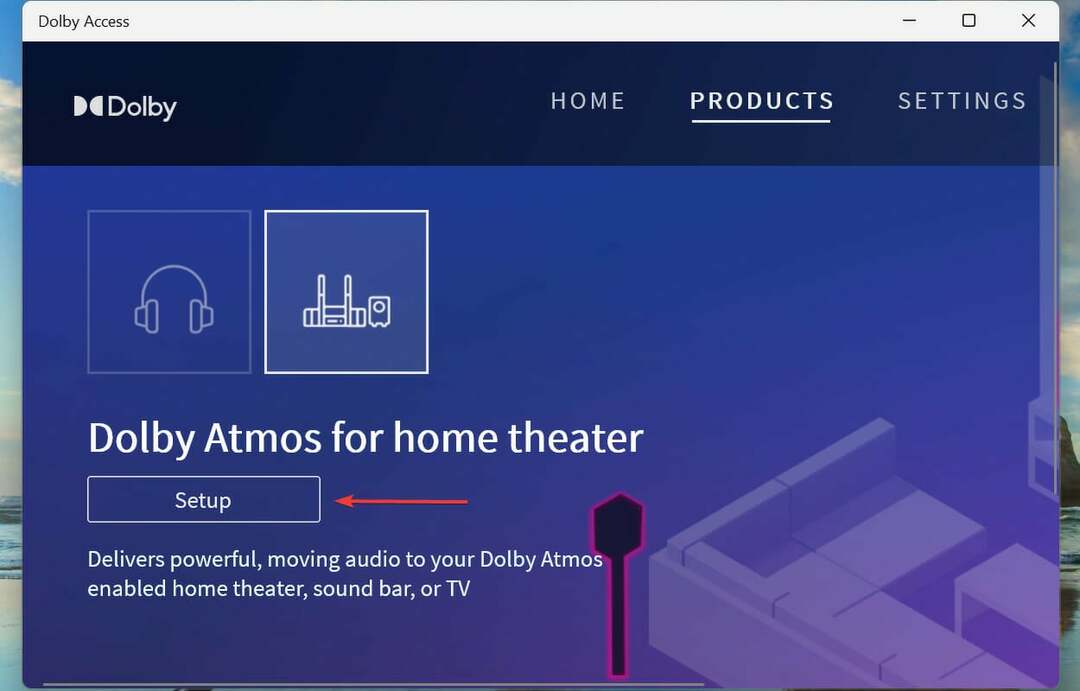
- Тепер підключіть сумісний аудіопристрій і дотримуйтесь інструкцій на екрані, щоб завершити налаштування.
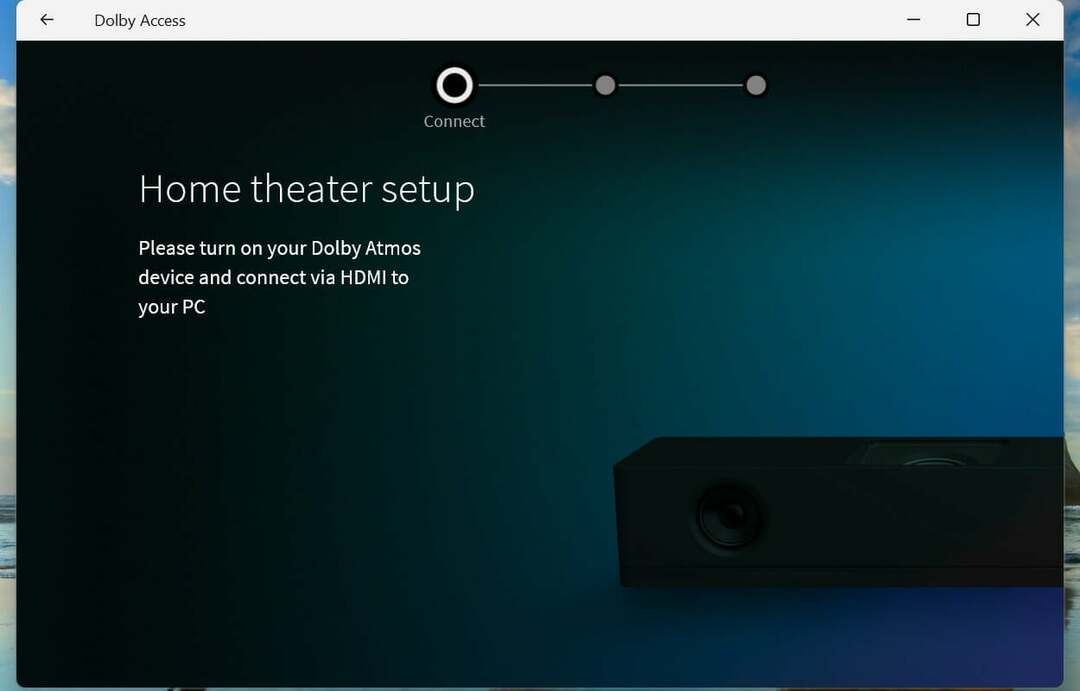
Dolby Atmos для домашнього кінотеатру допоможе підключити систему та насолоджуватися об’ємним звуком на комп’ютері з Windows 11.
Де я можу знайти драйвери для Dolby Atmos у Windows 11?
Для тих, хто вже завантажив програму з інших джерел, але не може знайти для неї потрібний набір драйверів, ми все зрозуміли. Просто натисніть посилання для вашого пристрою, знайдіть відповідні драйвери та завантажте їх.
- Lenovo
- Toshiba
- Samsung
- Acer
- Поверхня
- Razer
Після завантаження драйвера Dolby Atmos у Windows 11 двічі клацніть файл, щоб запустити налаштування, і дотримуйтесь інструкцій на екрані, щоб завершити процес встановлення.
Чим Dolby Atmos відрізняється від Dolby Audio?
Ці два є абсолютно різними в певних аспектах, хоча користувачі часто використовують терміни як синоніми. Тому необхідно розуміти різницю між ними.
У той час як Dolby Atmos забезпечує тривимірне враження, ніби звук йде з усіх боків, Dolby Audio просто покращує звук. Перший покращує ваш досвід і забезпечує кінематографічний досвід, другий додає дрібні покращення звуку.
Чи варто перейти на Dolby Atmos?
Це питання на мільйон доларів, оновлювати Dolby Atmos чи ні? Якщо ви використовуєте Dolby Atmos для навушників, з вас буде стягнуто певну плату після безкоштовної пробної версії, тоді як функція Dolby Atmos для домашнього кінотеатру безкоштовна.
Але це не безкоштовно, оскільки ви повинні витратити на систему домашнього кінотеатру, сумісну з Dolby Atmos. Доданий канал висоти неодмінно покращить ваш досвід прослуховування та створить відчуття, ніби ви насправді перебуваєте в кінозалі.
Отже, якщо ви готові витратити необхідну суму, оновлення до Dolby Atmos було б хорошим рішенням.
Це все, що потрібно для Dolby Atmos і процесу встановлення програми в Windows 11. На даний момент ви не просто знайомі з концепцією, а й добре обізнані з різними тонкощами та процесом налаштування.
Кілька користувачів повідомили, що Неможливо використовувати Dolby Atmos у Windows 10, ось як це можна виправити. Або якщо ви Якщо ви зіткнулися з проблемами увімкнення просторового звуку, перегляньте наш спеціальний посібник, щоб усунути проблему.
Якщо Dolby Atmos не відповідає вашим вимогам, перевірте наш підготовлений список найкращого програмного забезпечення для віртуального об’ємного звуку.
Розкажіть нам про свої враження від Dolby Atmos і про те, чи використовуєте ви його для навушників чи домашнього кінотеатру, у розділі коментарів нижче.